
Importarea în iMovie pe Mac de pe camere digitale
Camerele și dispozitivele digitale pot înregistra și stoca clipuri video și poze pe medii de stocare de tip flash sau hard disk-uri (HDD). Aceste camere și dispozitive digitale se conectează la computerul dvs. utilizând un cablu USB. Unele camere digitale au carduri de memorie detașabile pe care le introduceți în Mac-ul dvs.
Pentru a determina compatibilitatea camerei dvs. cu iMovie, accesați pagina web Camere compatibile cu iMovie.
Efectuați una dintre următoarele operațiuni:
Conectați dispozitivul la Mac-ul dvs. utilizând cablul furnizat împreună cu dispozitivul, apoi porniți-l.
Dacă utilizați o cameră de înregistrare video, configurați-o în modul Conectare la PC. (Numele acestui mod de transfer poate fi diferit pe dispozitivul dvs.) Atunci când conectați camera video la Mac-ul dvs., este posibil ca aceasta să intre în modul „conectează”. Pentru mai multe informații, consultați documentația care a fost furnizată împreună cu dispozitivul dvs.
Notă: conectarea unei camere video DVD la Mac-ul dvs. poate determina deschiderea aplicației DVD Player. În acest caz, închideți DVD Player.
Dacă dispozitivul dvs. utilizează un card SD, scoateți-o din dispozitiv și introduceți-o în slotul pentru carduri din Mac-ul dvs. (dacă Mac-ul dvs. deține un slot pentru carduri) sau într-un cititor de carduri extern.
Pentru mai multe informații, consultați Carduri de memorie și cabluri utilizate cu iMovie pe Mac.
În aplicația iMovie
 pe Mac, deschideți fereastra Importă făcând clic pe butonul Importă din bara de instrumente.
pe Mac, deschideți fereastra Importă făcând clic pe butonul Importă din bara de instrumente.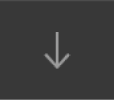
Dacă nu vedeți butonul Importă, faceți clic pe butonul Multimedia din bara de instrumente, apoi faceți clic pe butonul Importă.
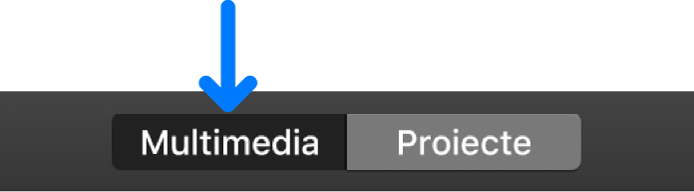
Dacă se deschide Transfer de imagini, Poze sau o altă aplicație foto, închideți fereastra.
În fereastra Importă, selectați dispozitivul dvs. din secțiunea Camere a barei laterale.
Fereastra Importă afișează miniaturi ale clipurilor video și pozelor de pe dispozitivul dvs. La selectarea unui articol, va apărea o previzualizare în partea de sus a ferestrei Importă.
Notă: Pentru a afișa doar conținut video sau doar poze, faceți clic pe meniul pop-up din colțul dreapta-sus al ferestrei Importă și selectați o opțiune.
Pentru previzualiza conținutul video, deplasați cursorul la stânga și la dreapta unei miniaturi video sau deplasați cursorul deasupra previzualizării din partea sus a ferestrei Importă și faceți clic pe butonul Redă
 .
.De asemenea, puteți face clic pe butonul Anterior sau Următor pentru a trece la clipul anterior sau următor sau faceți clic și mențineți apăsat butonul Anterior sau Următor pentru a derula înapoi sau rapid înainte.
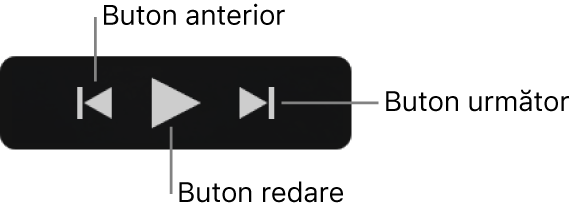
Pentru a specifica unde va fi stocat conținutul media importat, procedați după cum urmează:
Alegeți un eveniment existent: Faceți clic pe meniul pop-up „Importă în” din partea de sus a ferestrei Importă și selectați evenimentul.
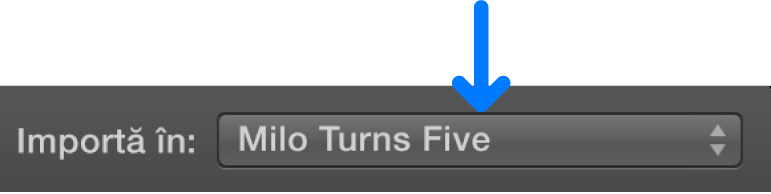
Creează un eveniment nou: Faceți clic pe meniul pop-up „Importă în” din partea de sus a ferestrei Importă, selectați Eveniment nou, introduceți un nume pentru evenimentul nou și faceți clic pe OK.
Pentru a afla mai multe despre evenimente, consultați Organizarea conținutului multimedia și a evenimentelor în iMovie pe Mac.
Efectuați una dintre următoarele operațiuni:
Importați toate clipurile: Faceți clic pe Importă tot.
Importați clipurile selectate: Faceți comandă-clic pe fiecare clip pe care doriți să îl importați și faceți clic pe Importă selecție (va fi schimbat numele butonului Importă).
Fereastra Importă se închide și clipurile dvs. apar în eveniment. În funcție de lungimea fiecărui clip și de numărul clipurilor pe care îl importați, este posibil să vedeți un indicator de progres în colțul din dreapta sus al ferestrei atunci când clipurile sunt importate.
Puteți continua să lucrați în iMovie în timpul finalizării importării.
Când conținutul multimedia este importat, deconectați dispozitivul.